A Rambler az egyik legrégebbi honlap a Runet-en, 1996 óta létezik. A népszerűség általános csökkenése ellenére kényelmes és modern szolgáltatásokkal büszkélkedhet. Ebben az anyagban szakértőink elmondják, hogyan hozzon létre fiókot a Rambler mailben.
Lépjen a médiaportál főoldalára a böngészőjében. Kattintson a keresőmezőtől jobbra található boríték területre, amely a képernyőképen ki van emelve.
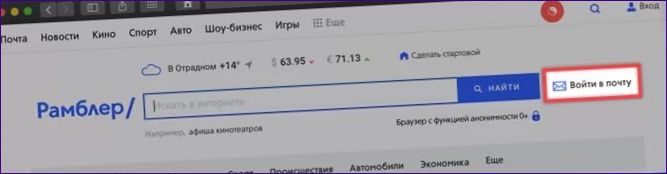
A regisztrációs oldalon kihasználhatja az integráció előnyeit más olyan szolgáltatásokkal, ahol már rendelkezik biztonságos fiókkal. Ha ez a lehetőség nem felel meg Önnek, kattintson a dupla.
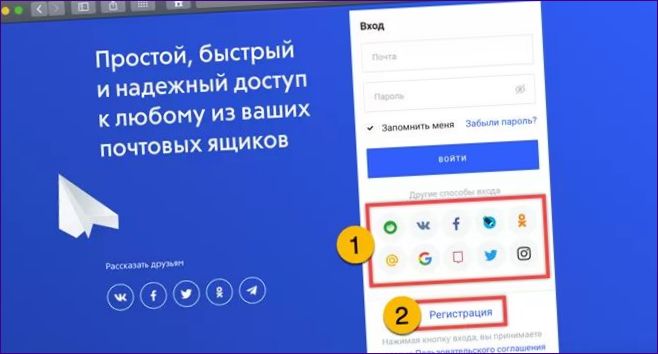
Írja be a kívánt felhasználónevet az „1” jelzésű mezőbe. A karakterek beírása közben a rendszer automatikusan ellenőrzi, hogy a kiválasztott név szabad-e, vagy már foglalt-e egy másik felhasználó által. A következő mezőben válassza ki a levelezési tartományt, amelyet a „dog” szimbólum után kell megadni. Az alapértelmezett javaslat a „”, de szakértőinknek a rövid „” tetszett. Írja be a postafiókhoz való hozzáféréshez használt jelszót a következő két mezőbe, és erősítse meg azt.
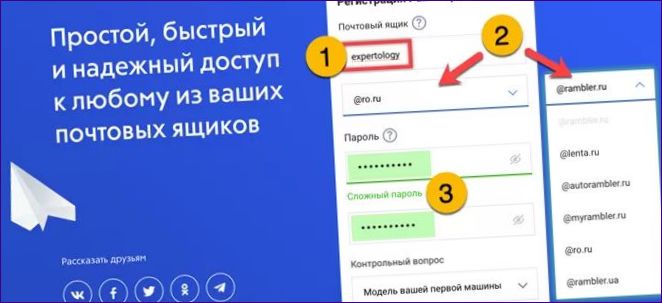
Lement a regisztrációs oldalra és döntött a tesztkérdésről. Erre akkor van szükség, ha valamilyen okból kifolyólag elfelejti a jelszavát, hogy újra hozzáférjen a postafiókjához. A választott kérdésre rövid és egyértelmű választ kell adni, amely nem téveszthető össze. Kattintson az egérrel a „2” jelű helyre tett pipa segítségével. A homo sapiens nemzetséghez való tartozás megerősítése a reCaptcha tesztkészletből kiválasztott képek segítségével. Fejezze be az eljárást a „Tovább” területre kattintva.
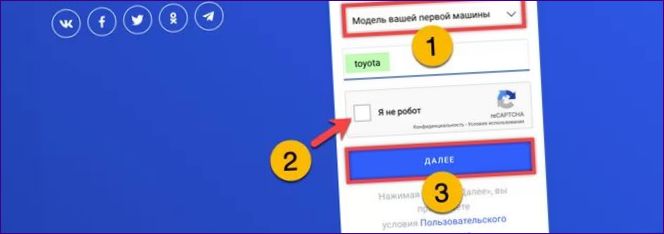
A következő oldalon adja meg személyes adatait, kitöltve a zöld színnel kiemelt információs mezőket. Kattintson a pirossal jelölt gombra.
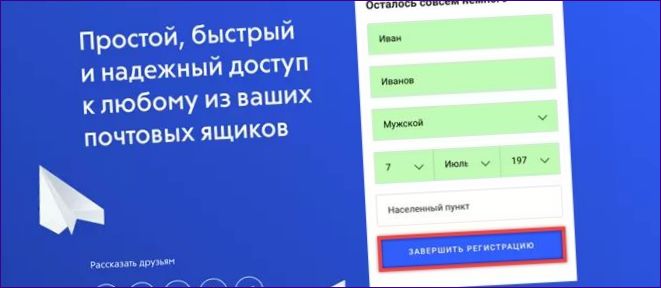
Kattintson a felugró ablakban a „Get started” gombra, és már használhatja is a postafiókját.
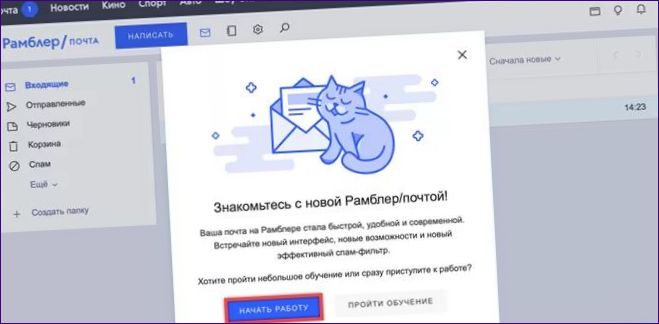
Összefoglalva
Szakértőink lépésről-lépésre történő útmutatásait követve néhány perc alatt regisztrálhat egy új fiókot a Rambler levelezőszolgálaton.

Hogyan hozzon létre gyorsan egy Rambler e-mail fiókot?